高さ調節可能なスタンディングデスクの高さ記憶機能を設定するにはどうすればよいですか?スタンディングデスクにメモリを設定するにはどうすればよいですか?
まず第一に、これは調整デスクが電動かどうかによって異なります。 手動の場合は、机の高さを記憶する人工記憶機能を採用する必要があるかもしれません。
次に、昇降デスクのコントロールパネルに高さ記憶機能があるかどうかです。 メーカーが販売する電動デスクの多くは、まともなコントロールパネルが付属していません。
スタンディングデスクコントロールパネルとは何ですか?
以下に示すように、ほとんど Venace デスク この最も多機能なコントロール パネルを使用してください。
高さ調節可能なデスク用のシンプルでありながらクラシックなハンドコントロールです。 これにより、ユーザーはXNUMXつの好みの高さを設定でき、XNUMX桁のディスプレイが装備されています。 そのインターフェースの卓越したデザインは、高さメモリ機能を簡単に設定することでユーザーエクスペリエンスを向上させます。 オフィスでの日常使いに最適なデスクコントロールです。

一般的な特徴
●最大。 利用可能なボタン:7
●カラー:ケース:ブラック
●3つのデジタルディスプレイが机の高さを表示します
●4つのメモリ位置
●高さ調節可能なデスクのクラシックなコントロール
●デスク前面に取り付け
ここでは、スタンディング デスクのメモリの設定方法など、コントロール パネルの使用方法を説明します。
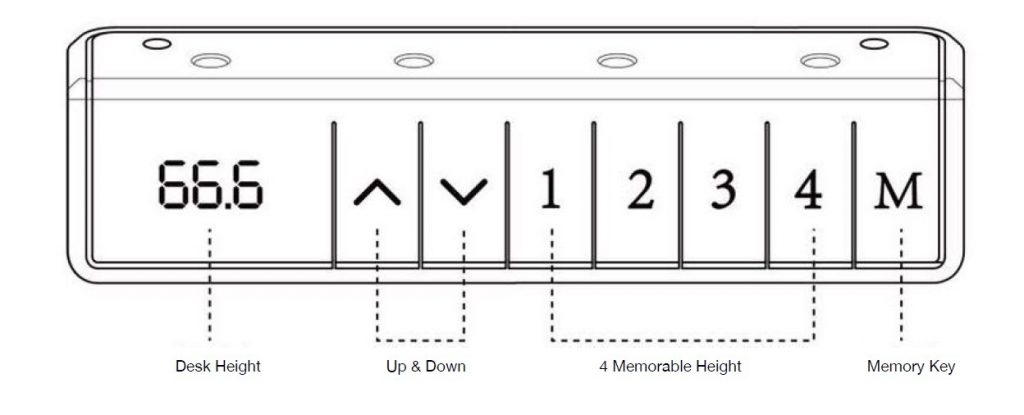
「Di」の音が聞こえるまで「Up」と「Down」を押します。
最小の高さが画面に表示され、リセットが終了します
画面に「C-E」が表示されるまで、「1」「2」「M」を 5 秒間押します。
「1」を押し続けると画面に「C」が表示される場合、それはメートル法です。
「2」を押し続けると画面に「E」が表示される場合は、インペリアルです。
m を押すと、画面に表示される高さが点滅し、次に「1」を押すと、画面に「P1」が表示され、
位置「1」の高さ記憶が完了したこと。
他のメモリキー操作も同様です。
記憶は繰り返すことができます。 停電の場合でも、メモリの高さが失われることはありません。
まず、デスクトップを最も低い高さまで下げ、キーを放します。
画面が点滅するまでもう一度「下」を押して放します。
その後、「下」キーを押すたびに、最小の高さが 1cm または 0.4 インチずつ低くなります。 「上」キーを押すたびに、最小の高さが 1 cm (0.4 インチ) ずつ上がります。
コントローラーはプログラムを先に書くことで対応する機能を実現しますが、場合によってはプログラムミスが発生することがあります。 でもそんなことは関係ない、 Venace は、各製品が市場に投入される前に何千回ものテストを実施し、対応するソリューションを分類しました。 これは、世界中の何千ものバイヤーが当社のリフティングテーブルを長年にわたって選択して協力してきた理由でもあります。
テーブルで次の問題が発生した場合は、リセットしてみてください。
●異常動作
●端末画面に「000」または「E00」が表示される
ダウンロードする操作ドキュメントは次のとおりです。
